다음의 순서에 맞게 코드를 작성하여 ID, Password <input>에 입력된 값을 state에 저장해주세요.
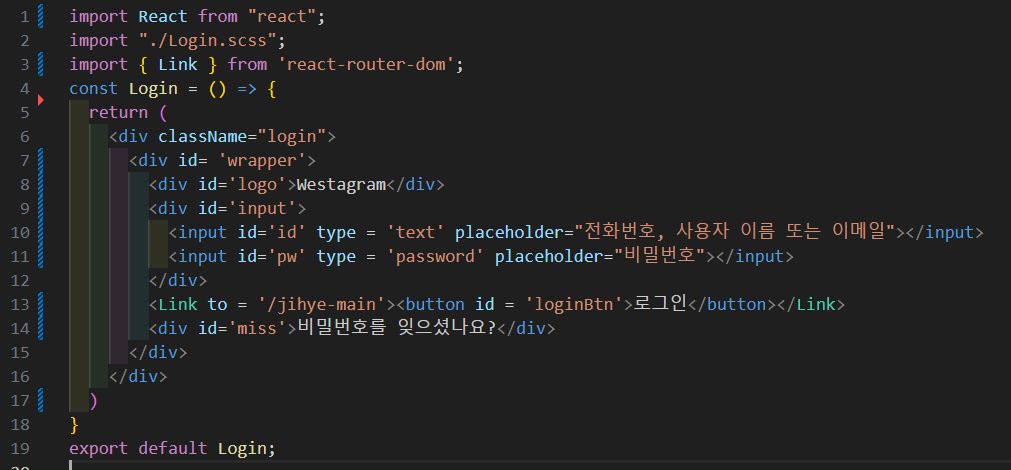
👇🏻 완성샷
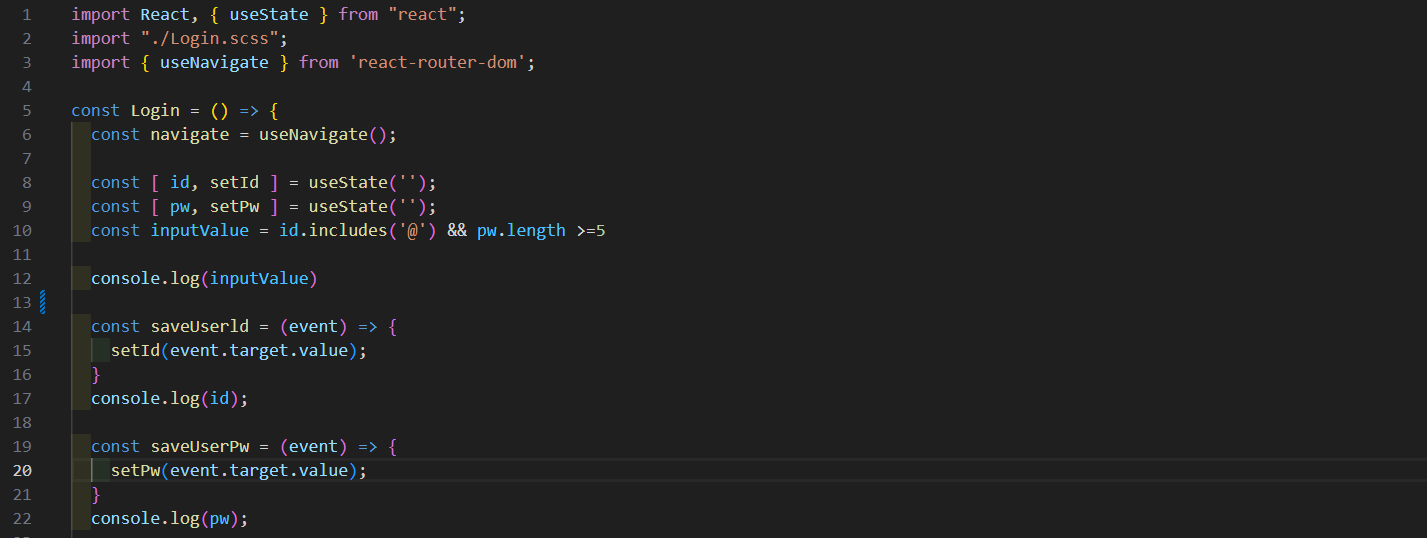
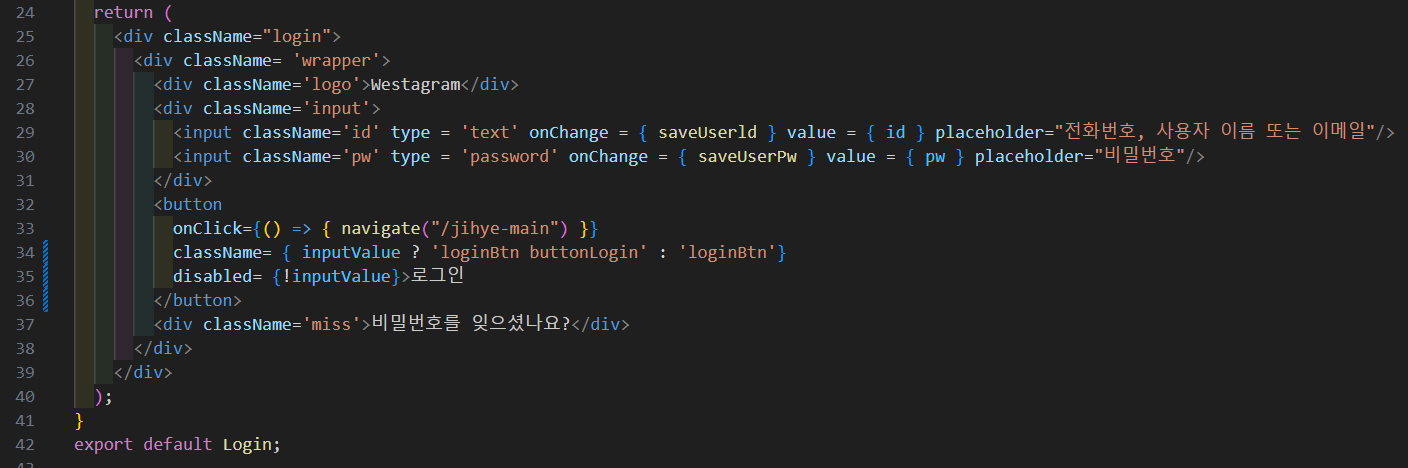
🙋🏻♀️ 이제 코드를 하나하나 뜯어보자! ⏱ 시작!!!
import React, { useState } from "react";
import "./Login.scss";
import { useNavigate } from 'react-router-dom';
const Login = () => {
const navigate = useNavigate();
const [ id, setId ] = useState('');
const [ pw, setPw ] = useState('');
const inputValue = id.includes('@') && pw.length >=5
const saveUserld = (event) => {
setId(event.target.value);
}
// console.log(id);
const saveUserPw = (event) => {
setPw(event.target.value);
}
// console.log(pw);
return (
<div className="login">
<div className= 'wrapper'>
<div className='logo'>Westagram</div>
<div className='input'>
<input className='id'
type = 'text'
onChange = { saveUserld }
value = { id }
placeholder="전화번호, 사용자 이름 또는 이메일"/>
<input className='pw'
type = 'password'
onChange = { saveUserPw }
value = { pw }
placeholder="비밀번호"/>
</div>
<button
onClick={() => { navigate("/jihye-main") }}
className= { inputValue ? 'loginBtn buttonLogin' : 'loginBtn'}
disabled= {!inputValue}>로그인
</button>
<div className='miss'>비밀번호를 잊으셨나요?</div>
</div>
</div>
);
}
export default Login;📌 1. 사용자 입력 데이터 저장
✅ 0.
Link를useNavigate로 바꿔준다.
import { useNavigate } from 'react-router-dom';
.
const navigate = useNavigate();
.
.
.
onClick={() => { navigate("/jihye-main") }}
✅ 1. ID
<input>에서 onChange event가 발생한다.
<input className='id'
type = 'text'
여기>>>>> onChange = { saveUserld }
value = { id }
placeholder="전화번호, 사용자 이름 또는 이메일"/>
<input className='pw'
type = 'password'
여기>>>>> onChange = { saveUserPw }
value = { pw }
placeholder="비밀번호"/>
✅ 2. event 발생 시 saveUserId 함수가 실행된다.
const [ id, setId ] = useState('');
const [ pw, setPw ] = useState('');
const saveUserld;
const saveUserPw;
뭔가 화면이 구현되지 않아서 확인해보니 useState( )라고 되어있었다.
includes 가 문자열에서만 사용할 수 있기 때문에 useState(' ')라고 입력해야한다.
✅ 3. saveUserId 함수는 이벤트를 인자로 받는다.
const saveUserld = (event) => { ? }
const saveUserPw = (event) => { ? }✅ 4. event가 일어난 요소에 담긴 value 값(event.target.value)을 state에 저장한다.
const saveUserld = (event) => {
setId(event.target.value);
}
const saveUserPw = (event) => {
setPw(event.target.value);
// 다른방법
const saveUserld = (event) => {
const {value} = event.target;
setId(value);
}setId 매개변수로 event.target.value 가 들어가는 이유는 이벤트가 일어나는데 어디서 일어나는지, 그리고 값이 뭔지 알기 위해 작성한다. 그리고 매개변수(event)의 이름은 사용자가 다르게 설정할 수 있다.
✅ 5. 위의 과정을 Password
<input>에도 동일하게 적용한다.
✅ 6. 위 순서대로 완료 후, git push 한다.
commit message "Add : Mission 1 - 사용자 입력 데이터 저장 기능 구현"
git branch : 해당 branch를 확인
git add . : 변경내용을 저장
git commit -m "Add : Mission 1 - 사용자 입력 데이터 저장 기능 구현" : 커밋
git push origin 브랜치이름 : 푸시
📌 2. 로그인 버튼 활성화
✅ 1. 입력한 아이디와 비밀번호가 기준에 맞는 경우에만 로그인 버튼 색상이 활성화될 수 있도록 한다.
색상뿐 아니라 버튼의 disabled 여부도 같이 조작한다.
(e.g. ID - '@' 포함 / Password - 5글자 이상)
const inputValue = id.includes('@') && pw.length >=5
.
.
disabled= {!inputValue}>로그인
✅ 2. 삼항 연산자를 적용해서 조건에 따라 버튼 색상에 변화를 준다.
className= { inputValue ? 'loginBtn buttonLogin' : 'loginBtn'}✅ 3. 위의 과정을 Password
<input>에도 동일하게 적용한다.
✅ 4. 위 순서대로 완료 후, git push 한다.
"Add : Mission 2 - 로그인 버튼 활성화 기능 구현"
💖 완료!
🤔 흐음,,, 오늘의 회고록
일단, useEffect도 그렇고 함수를 설정하고 콜백함수 안에서 변수 설정하는 부분이 아직 많이 헷갈리고 어렵다...ㅠ
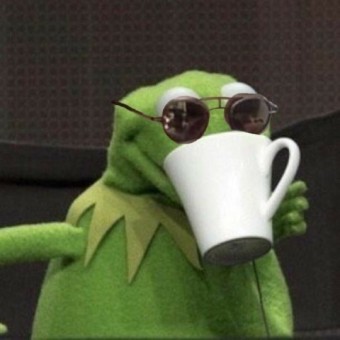
개발자로서 성장하는 데 큰 도움이 된 글이었습니다. 감사합니다.